在Linux操作系统中,命令行是一个强大的工具,不仅可以执行各种系统管理任务,还可以进行软件开发和网络调试等多种操作。但是对于许多新手用户来说在命令行中进行复制粘贴的操作可能会遇到一些困难。在本文中我们将探讨在Linux命令行中正确、便捷的复制粘贴操作技巧。
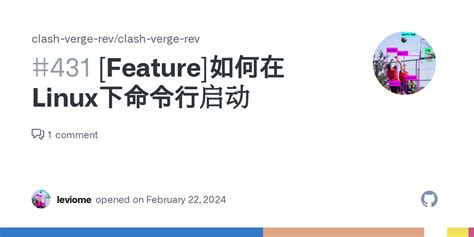
Ctrl + Shift + C:复制选中的文本。
Ctrl + Shift + V:粘贴剪贴板中的文本。
鼠标右键:在选中后,右键点击可以进行复制/粘贴操作。
这些快捷键的使用可以让用户更快速地完成复制粘贴的操作,而无需使用传统的文本框选项。
以“tmux”为例,若要复制文本,可以按下“Ctrl + b”后随即按下“[”键,这时进入复制模式。使用箭头键移动光标选择需要复制的文本,选中后按下“空格键”进行复制。复制完成后可以按“q”退出复制模式,切换到需要粘贴的地方,再按“Ctrl + b”后按“]”键进行粘贴。
使用方法如下:连接到远程主机后,只需在本地复制需要的文本,然后在远程终端中粘贴,通常使用“Ctrl + Shift + V”即可实现。这种方法便于在不同设备之间共享信息,尤其在编写脚本或配置文件时非常有效。
在“vim”中,进入可视模式(按下“v”),选择想要复制的文本后,按下“y”来复制。粘贴时移动光标到目标位置,按下“p”。在“nano”中,可以使用“Ctrl + ^”选择文本,之后使用“Ctrl + K”剪切,最后通过“Ctrl + U”进行粘贴操作。
确保选择的文本准确无误,避免在命令行中意外执行错误的命令。
注意复制的内容格式,特别是在编写脚本或配置文件时,应确保内容的连续性和准确性。
在不同的终端环境中,快捷键可能有所不同,要根据实际使用的环境确认操作方式。